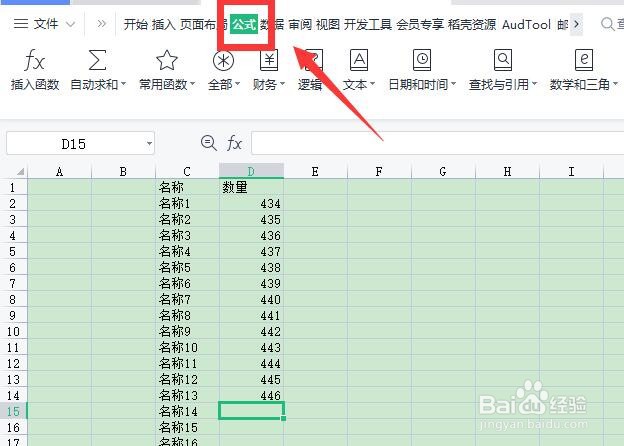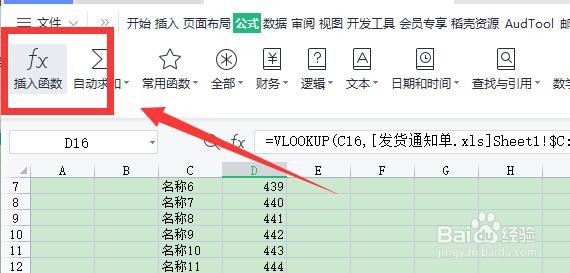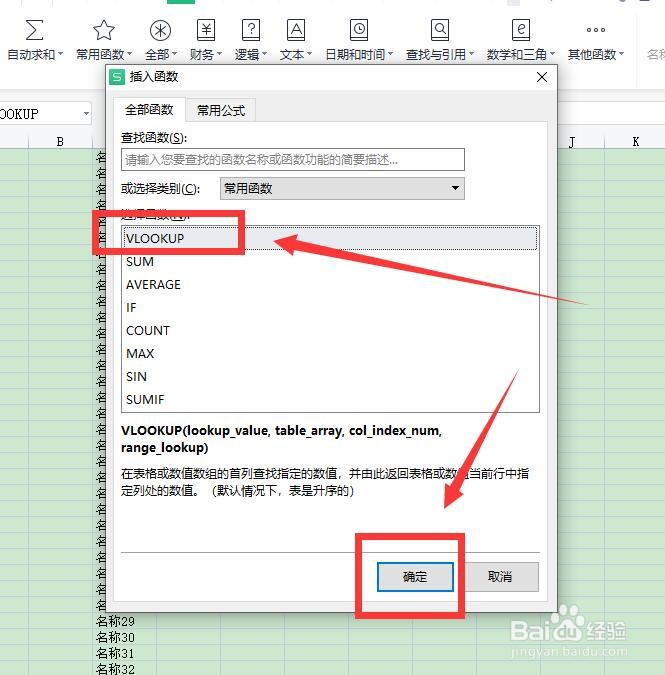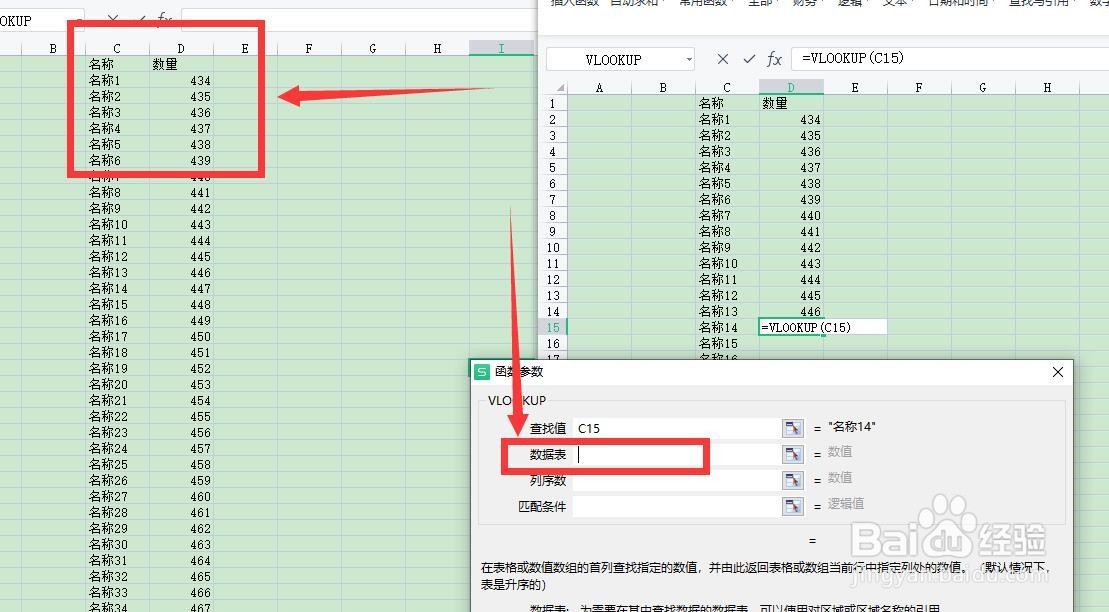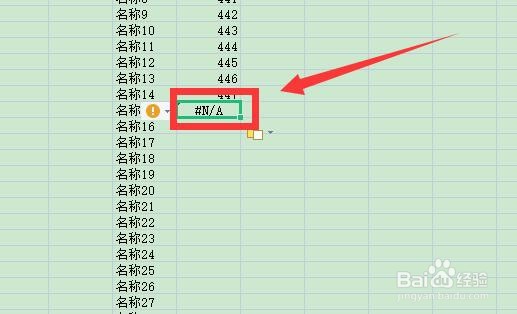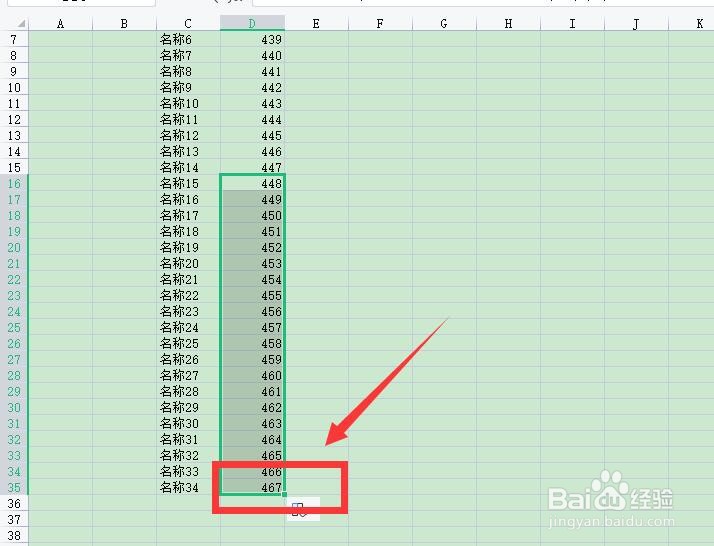1、首先,选中单元格(如图所示)
2、然后在工具栏点击【公式】,在【公式】下点击【插入函数】(如图所示)
3、然后在【插入函数】对话框中,在【选择函数】下点击【VLOOKUP】,然后点击【确定】(如图所示)
4、然后在弹出的对话框【函数参数】中,点击【查找值】旁的空白处,然后点击有函数单元格旁边的【单元格】(如图所示)
5、然后再点击【函数参数】中的【数据表】,再选中另一个表格中表头相同的两列单元格(如图所示)
6、然后在【函数参数】中的【序列数】旁输入【2】,然后在【匹配条件】旁输入【0】,再点击【确定】,在单元格中出现【#N/A】(如图所示)
7、然后点击【有#N/A的单元格】,鼠标放在单元格右下角,往下拖动单元格,就可以了(如图所示)